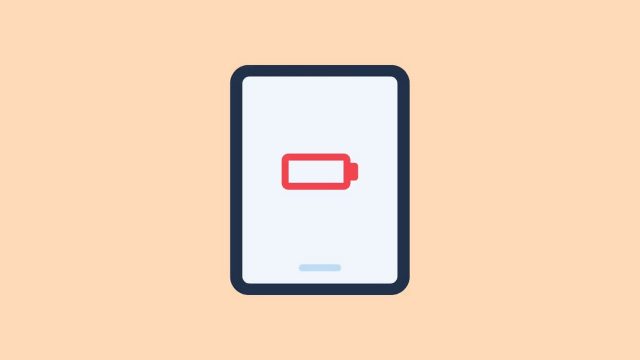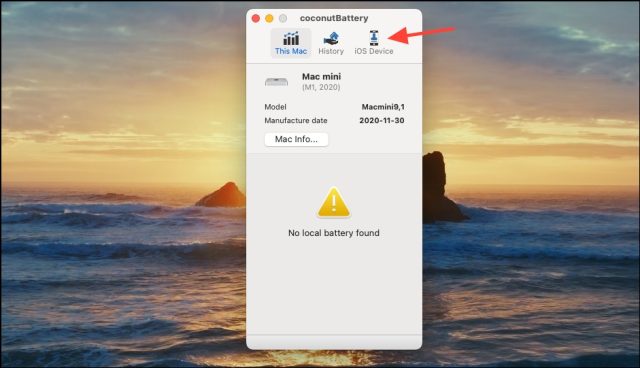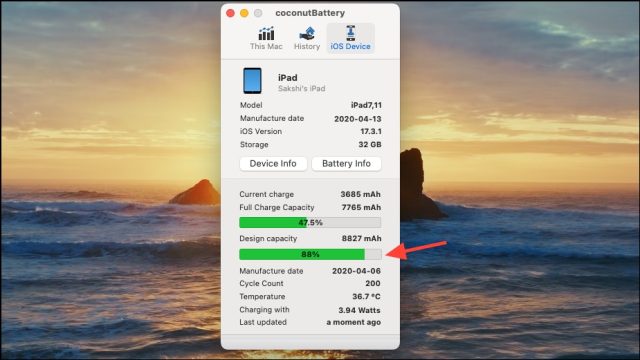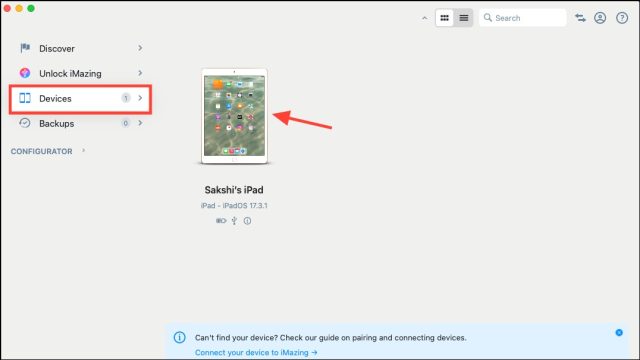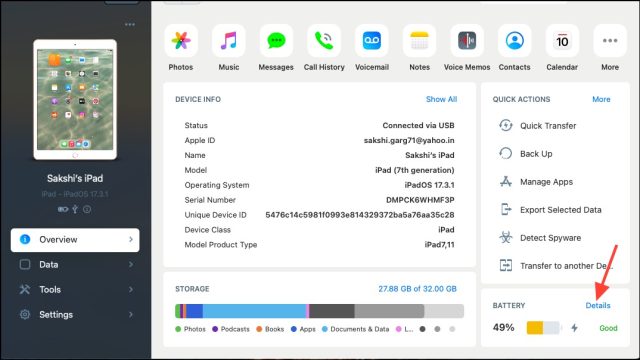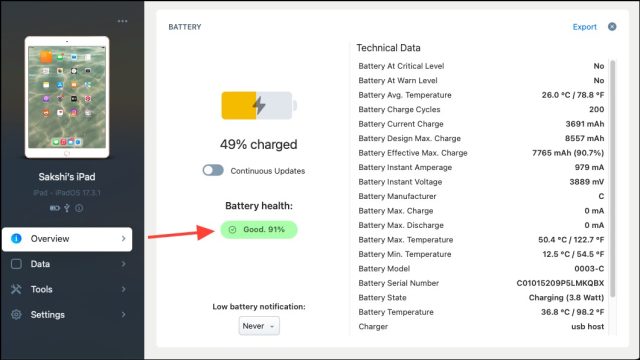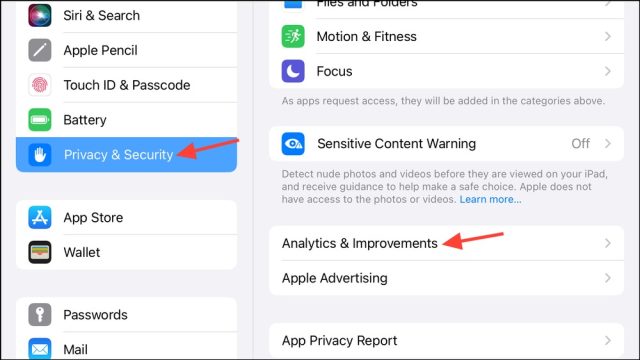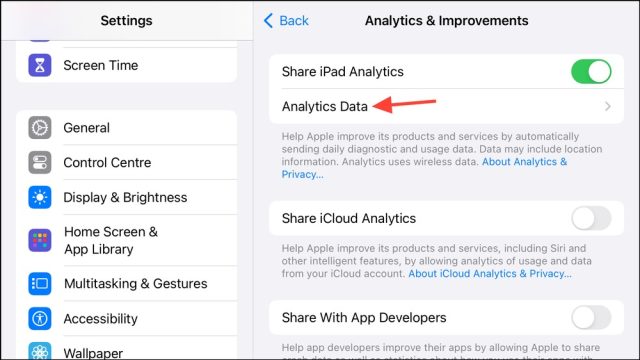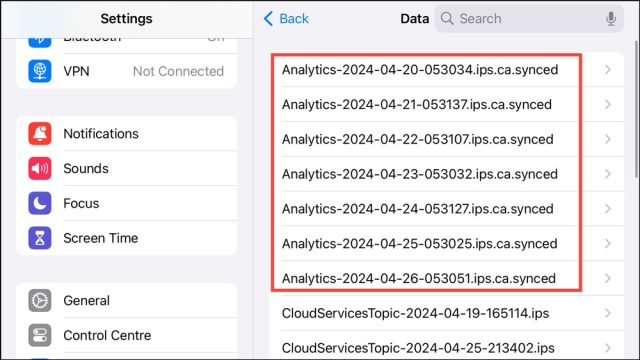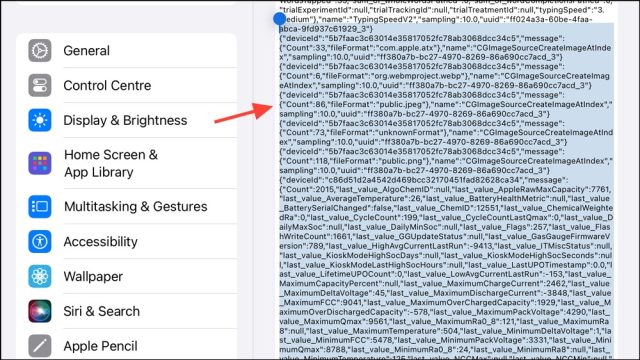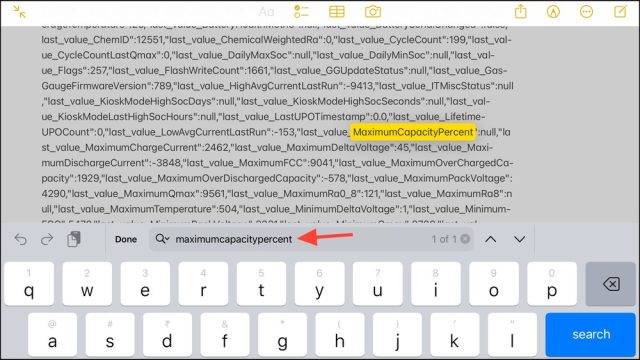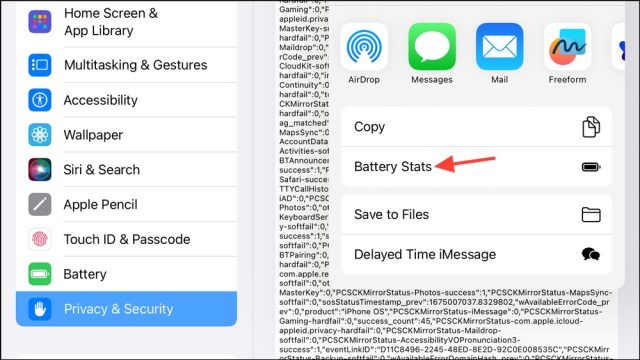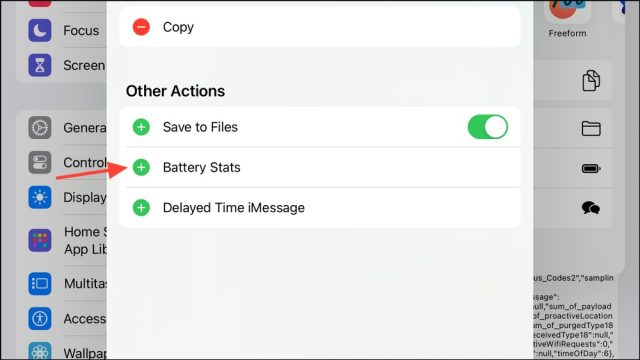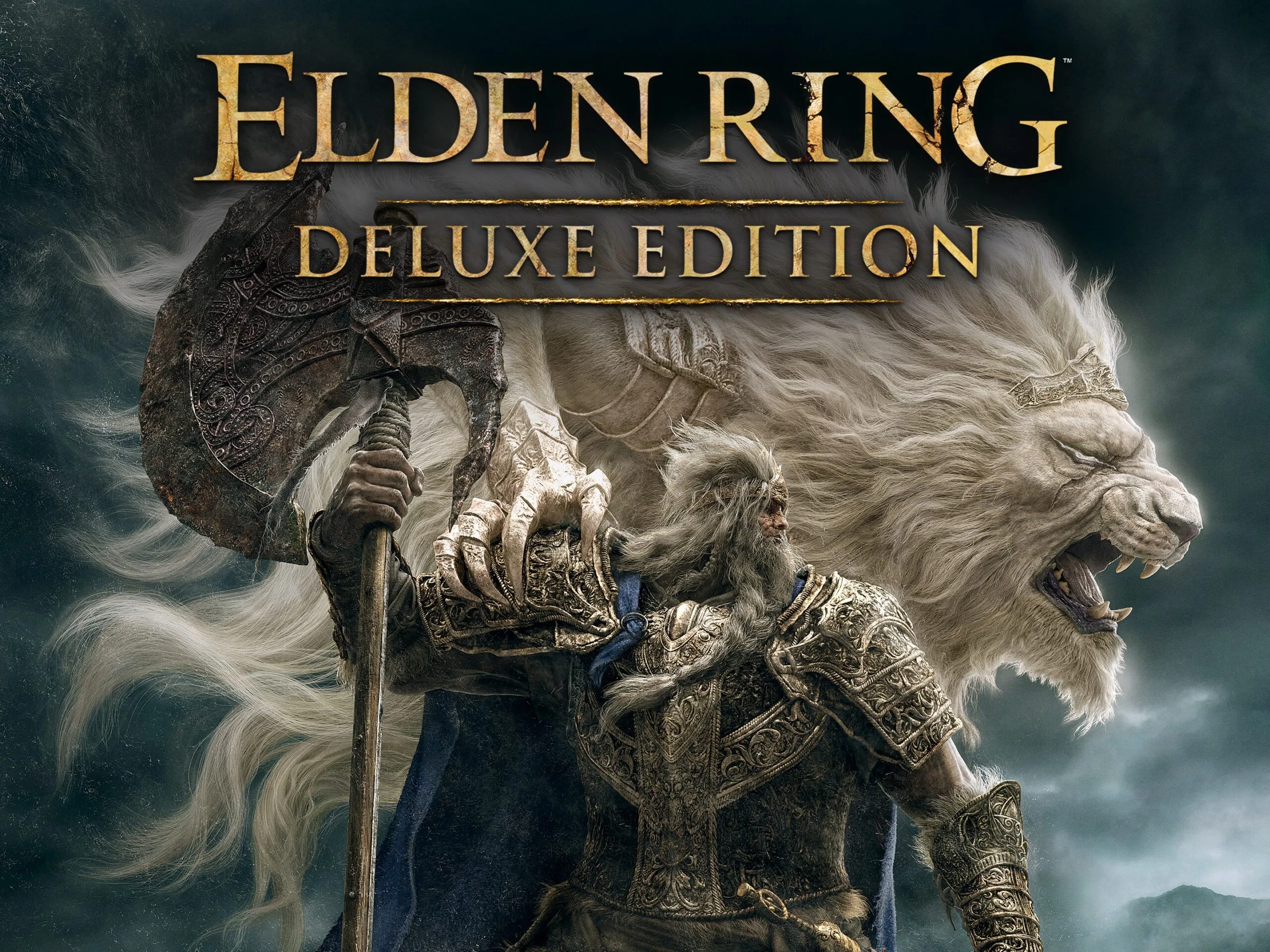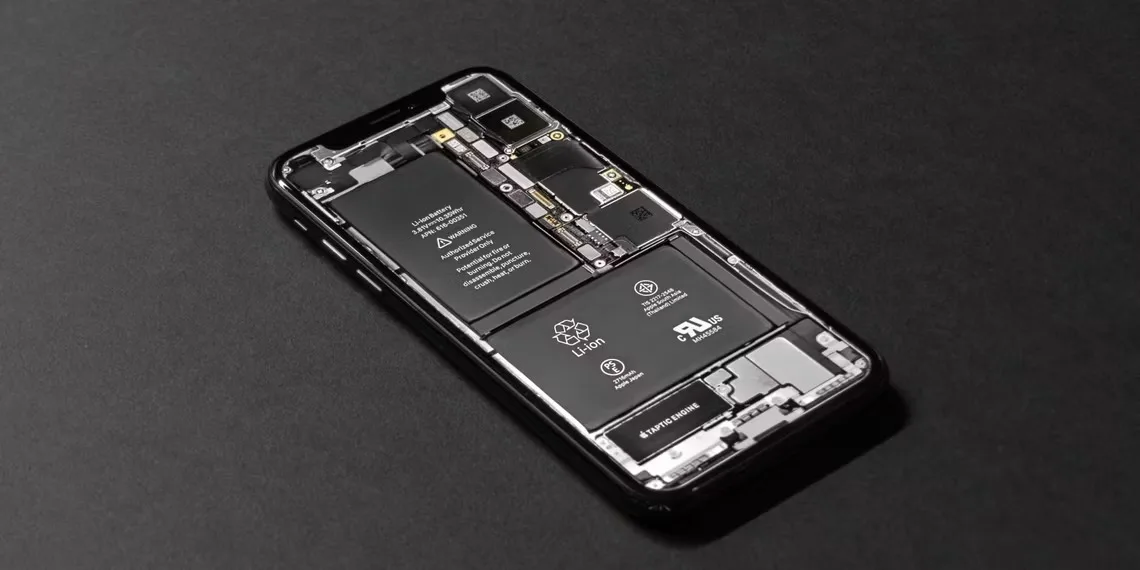چگونه Battery Health آیپد را چک کنیم؟ اینجا با ۳ روش مختلف برای بررسی سلامت باتری iPad شما آشنا می شوید.
اپل چندی پیش گزینه هایی را برای بررسی سلامت باتری در آیفون و مک ارائه کرد. اما متأسفانه، آیپد تاکنون چنین لطفی را دریافت نکرده است. اگر می خواهید سلامت باتری iPad را بررسی کنید، هیچ راه سادهای برای این کار وجود ندارد. جای تعجب است که آیپدها چه اشتباهی برای اپل انجام داده اند که این ویژگی را دریافت نکرده اند.
اما سلامت باتری iPad شما راز نیست. برای افرادی که دوست ندارند برنامه های شخص ثالث را برای هر کاری دانلود کنند، راه هایی برای پیدا کردن وجود دارد، برخی شامل برنامه های شخص ثالث، و دیگری که نیازی به چنین چیزی ندارد.
چگونه Battery Health آیپد را چک کنیم
چگونه Battery Health آیپد را چک کنیم؟ می توانید از برنامه های شخص ثالث استفاده کنید.
سریعترین و بی دردسرترین روش برای بررسی سلامت باتری iPad شما استفاده از یک برنامه شخص ثالث است. اما برای استفاده از این برنامه های شخص ثالث به لپ تاپ یا مک نیاز دارید.
محبوب ترین مواردی که می توانید برای بررسی سلامت باتری iPad استفاده کنید عبارتند از coconutBattery (فقط برای مک) و iMazing (هم مک و هم ویندوز).
اگر هدف شما این است که فقط سلامت باتری دستگاه را بررسی کنید و در مک هستید، coconutBattery کار را انجام خواهد داد. این یک برنامه رایگان است که اطلاعاتی در مورد سلامت باتری، تعداد چرخه، دستگاه و عمر باتری و غیره ارائه می دهد. همچنین می توانید نسخه حرفه ای را برای ویژگی های بیشتر خریداری کنید، اما نسخه رایگان برای همیشه رایگان است.
از سوی دیگر، iMazing برنامه جامع تری است که دارای ویژگی های زیادی برای مدیریت دستگاه، مانند انتقال داده، پشتیبانگیری، و شناسایی نرمافزارهای جاسوسی و موارد دیگر است. استفاده از این برنامه همچنین رایگان است، برخی از ویژگی ها به صورت نامحدود به صورت رایگان در دسترس هستند، برخی دیگر دارای محدودیت هستند و برخی دیگر فقط با مجوز در دسترس هستند. عیب یابی باتری بهطور نامحدود به صورت رایگان در دسترس است.
۱- وقتی یکی از این برنامه ها را دانلود کردید، آن را باز کنید.
۲- سپس، آیپد را به مک یا لپ تاپ وصل کنید.
۳- برای coconutBattery، به برگه iOS Device بروید.
۴- تمام معیارهای مربوط به باتری iPad، از جمله سلامت باتری، را در قسمت Design Capacity خواهید یافت.
۵- همچنین می توانید اطلاعات مربوط به دستگاه های متصل را در برگه History بیابید، بنابراین می توانید تغییرات سلامت باتری را در طول زمان نظارت کنید. روی Open History Viewer در پایین کلیک کنید تا تاریخچه دقیق را دریافت کنید که در یک پنجره جداگانه باز می شود.
۶- برای iMazing، به زبانه Devices از سمت چپ بروید و روی آیپد کلیک کنید.
۷- سپس روی گزینه Details در بخش Battery کلیک کنید.
۸- در آنجا گزینه سلامت باتری را خواهید یافت. در حالی که برنامه گزینه ذخیره ذاتی تاریخچه را ندارد، می توانید داده ها را اکسپورت کنید و به عنوان یک فایل متنی در دستگاه ذخیره کنید.
نکته: این برنامه ها ممکن است در هر بار اتصال، سلامت باتری متفاوتی را نشان دهند و این خوب است. بعد از اینکه چند بار دستگاهتان را به برنامه وصل کردید، تخمین نزدیک تری از سلامت باتری را نشان می دهد.
در حالی که می توانید برنامه های شخص ثالث را برای بررسی سلامت باتری در اپ استور آیپد نیز بیابید، اما بیشتر آن ها شامل تبلیغات می شوند و همچنین بررسی سلامت باتری نسبت به این موارد در اینجا زمان بیشتری می برد.
از iPad Analytics استفاده کنید
اگر نمی خواهیم سراغ برنامه های شخص ثالث برویم، چگونه Battery Health آیپد را چک کنیم؟ می توانید به تجزیه و تحلیل های iPad بپردازید تا سلامت باتری دستگاه را تعیین کنید.
۱- برنامه تنظیمات را در iPad باز کنید.
۲- سپس از سمت چپ به ‘Privacy & Security’ بروید و از سمت راست روی ‘Analytics & Improvements’ ضربه بزنید.
۳- اطمینان حاصل کنید که سوییچ Share iPad Analytics را فعال کرده اید. اگر اینطور نیست، اکنون آن را فعال کنید. در این مورد، ممکن است لازم باشد چند روز صبر کنید تا داده ها جمعآوری شوند تا بتوانید از آن برای یافتن سلامت باتری iPad استفاده کنید.
۴- سپس به Analytics Data بروید.
۵- سپس یکی از فایل ها را در بالا باز کنید، ترجیحا یکی با آخرین تاریخ. نام فایل چیزی شبیه Analytics-2024-04-26-053009.ips.ca.synced خواهد بود (شاید مجبور باشید بیش از یک مورد را باز کنید تا آنچه را که نیاز دارید باز کنید.)
۶- اکنون، آماده انجام اسکرول طولانی شوید و به پایین بروید. اگر تمرین می کردید، برای این روز بود. سپس، بلوک نهایی متن را در فایل کپی کنید (چند بار عبارت ‘batter’ در آن وجود دارد) و آن را در هر برنامه ویرایش متنی مانند Notes قرار دهید.
همچنین می توانید کل فایل را به ویرایشگر متن یا Mac/PC وارد کنید و سپس از عملکرد جستجو برای یافتن سلامت باتری استفاده کنید.
۷- سپس از ابزار جستجو استفاده کنید و حداکثر ظرفیت درصد رشته را در فایل جستجو کنید. این شماره وضعیت فعلی باتری iPad شما را در مقایسه با زمانی که جدید بود نشان می دهد. به عنوان مثال، اگر عدد ۹۱ را نشان دهد، سلامت باتری iPad شما ۹۱٪ است.
با هر شانسی، در اولین فایلی که باز می کنید، سلامت باتری را خواهید یافت، اما ممکن است مجبور شوید بیش از یک فایل را امتحان کنید.
نکته: این روش ممکن است همیشه کار نکند، زیرا در مورد من، maximimcapacitypercent همیشه مقدار را null برمیگرداند. اگر با همین مشکل مواجه شدید تا جایی که می توانید فایل های قدیمی را امتحان کنید.
۸- همچنین می توانید برای یافتن تعداد چرخه باتری، یک معیار مهم دیگر برای تعیین سلامت کلی باتری iPad، عبارت cyclecount را جستجو کنید.
از میانبر Battery Stats استفاده کنید
این روش بهترین ابزار برای به دست آوردن آمار باتری شما نیست. اما اگر همچنان قصد استفاده از یک برنامه شخص ثالث را ندارید، ممکن است تمایل بیشتری به استفاده از میانبر داشته باشید. میانبر Battery Stats به سادگی از فایل های Analytics از تنظیمات iPad شما استفاده می کند و آمار باتری را که در روش قبلی به صورت دستی جستجو می کردید در اختیار شما قرار می دهد. یاد گرفتیم چگونه Battery Health آیپد را چک کنیم. آموزش های مشابه و بیشتر را در ۱۰ راه حفظ سلامت باتری آیفون ببینید.
این برنامه از نقطه نظر امنیتی ایمن است و به هیچ داده دیگری دسترسی ندارد.
۱- میانبر Battery Stats را به برنامه Shortcuts اضافه کنید.
۲- سپس، فایل Analytics را از تنظیمات باز کنید (همان مورد از قسمت قبل)، و روی آیکون Share ضربه بزنید.
۳- از Share Sheet روی گزینه Battery Stats کلیک کنید.
۴- ممکن است لازم باشد ابتدا با ضربه زدن روی Edit Actions از برگه اشتراکگذاری و سپس ضربه زدن روی «+» در کنار آمار باتری، آن را اضافه کنید.
میانبر اجرا می شود و آمار باتری آیپد شما را نمایش می دهد.
دیدیم چگونه Battery Health آیپد را چک کنیم. پیگیری سلامت باتری iPad بسیار مهم است زیرا می تواند به شما کمک کند تعیین کنید که آیا نیاز به تعویض باتری دارید یا خیر. اما بیشتر از تکیه بر این روش ها، سعی کنید با ردیابی عملکرد آیپد با علائمی مانند قطع ناگهانی برق، عملکرد ضعیف و موارد دیگر، تعیین کنید که آیا باتری iPad شما نیاز به تعویض دارد یا خیر.